APIを使ってメッシュをダウンロードする
Mesh Downloading APIを使用すると、ランタイム時に任意のパブリックロケーションのメッシュをダウンロードして作成することができます。 このAPIには、動作をカスタマイズするためのオプションのパラメーターが含まれており、この入門ガイドではその一部をご紹介します。
前提条件
ARDKがインストールされたUnityプロジェクトと、Location ARを含むARシーンが必要です。 詳細については、ARDK 3のインストールおよびロケーションARを使用して現実世界の場所にコンテンツを配置する方法を参照してください。 この入門ガイドでは、プロジェクトに ARLocation が必要です。
Unityの準備をする
Mesh Downloading APIを使用する前に、 Location Mesh Manager コンポーネントと、メッシュをダウンロードするための関連スクリプトを追加する必要があります。
Location Mesh Managerとメッシュダウンロードスクリプトを作成するには、次の手順を行います。
-
マネージャーとスクリプトを配置するために、GameObjectsを追加します。
- Hierarchy でARシーン内で右クリックし、 Create Empty を選択して、新しい
GameObjectにLocationMeshManagerと名前を付けます。 同じ手順を繰り返し、2つ目のオブジェクトにMeshDownloadHowToと名前を付けます。
- Hierarchy でARシーン内で右クリックし、 Create Empty を選択して、新しい
-
LocationMeshManagerを選択し、 Inspector で Add Component をクリックして、 Location Mesh Manager を追加します。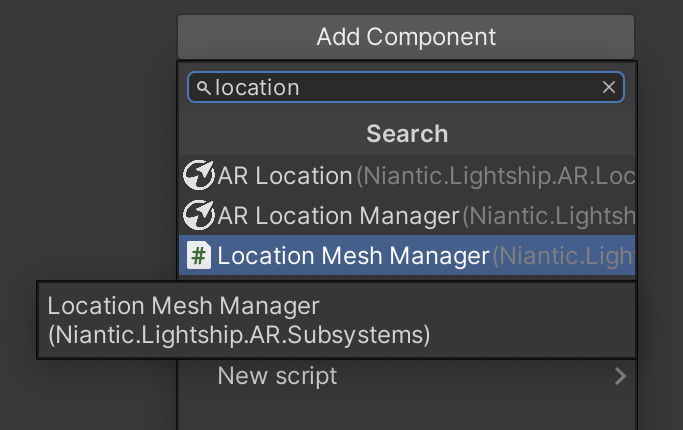
-
MeshDownloadHowToを選択し、 Inspector で Add Component をクリックして、 New Script を追加します。MeshDownloadHowToという名前を付けます。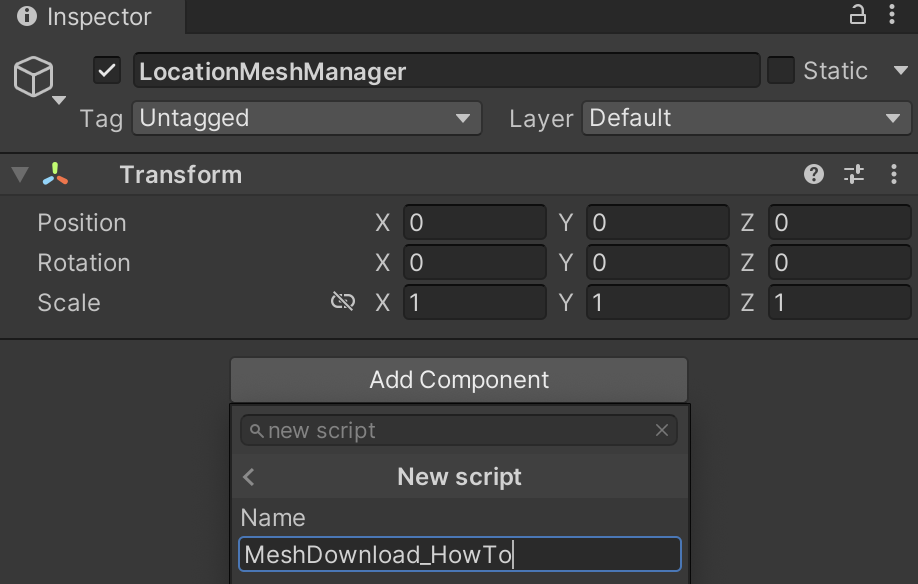
ARロケーションペイロードを使用してメッシュをダウンロードする
Location Mesh Managerが準備できたら、APIを使用してメッシュをダウンロードし、ランタイム時にその位置を設定することができます。 この例では、 ARLocation ペイロードを使用して、そのロケーションの現実世界の上にメッシュを配置します。 これにより、メッシュが配置された GameObject が生成され、他のGameObjectと同様に使用したり、修正することができます。 例えば、ユーザーがボタンを押したときにメッシュがダウンロードされ、表示されるようにしたり、別の機能に渡して衝突検知に使用することが考えられます。
まず、MeshDownloadHowTo.cs を開き、次のコードに置き換えてください:
クリックしてMesh Download関数を表示
using System.Threading.Tasks;
using Niantic.Lightship.AR.LocationAR;
using Niantic.Lightship.AR.PersistentAnchors;
using Niantic.Lightship.AR.Subsystems;
using UnityEngine;
public class MeshDownloadHowTo : MonoBehaviour
{
[SerializeField]
private LocationMeshManager _meshManager;
[SerializeField]
private ARLocationManager _arLocationManager;
private GameObject _downloadedMesh;
private bool _startedDownload;
private void Start()
{
_arLocationManager.locationTrackingStateChanged += OnLocationTrackingStateChanged;
}
private void OnLocationTrackingStateChanged(ARLocationTrackedEventArgs args)
{
if (args.Tracking && !_startedDownload)
{
_startedDownload = true;
_ = DownloadAndPositionMeshAsync(location: args.ARLocation);
}
}
private async Task DownloadAndPositionMeshAsync(ARLocation location)
{
var payload = location.Payload;
// メインスレッドをブロックしないように、メッシュのダウンロードを非同期で待つ
var go = await _meshManager.GetLocationMeshForPayloadAsync(payload.ToBase64());
// ARLocationの位置の子としてメッシュを設定し、シーンに配置する
go.transform.SetParent(location.transform, false);
_downloadedMesh = go;
}
private void OnDestroy()
{
if (_downloadedMesh)
{
Destroy(_downloadedMesh);
}
}
}
ランタイム時にメッシュを調整する
メッシュがダウンロードされたら、APIオプションを使用して調整することができます。 この例では、APIを使用してテクスチャ付きのメッシュを取得し、その透明度を軽減します。 ARLocation ペイロードを使用して配置することで、ランタイム時に既存のパブリックロケーションの透明なメッシュオーバーレイを作成できます。
スクリプトを更新する前に、透明度をサポートするマテリアルを作成し、 LocationMeshManager に追加します。
-
Project ウィンドウで、 Assets ディレクトリ内を右クリックし、 Create メニューを開いて Material を選択します。 新しい素材に
trans_lightという名前を付けます。 -
trans_lightを選択し、 Inspector でレンダリングモードを Transparent に設定します。
-
Hierarchy で
LocationMeshManagerを選択し、 Standard Material フィールドにtrans_lightを追加します。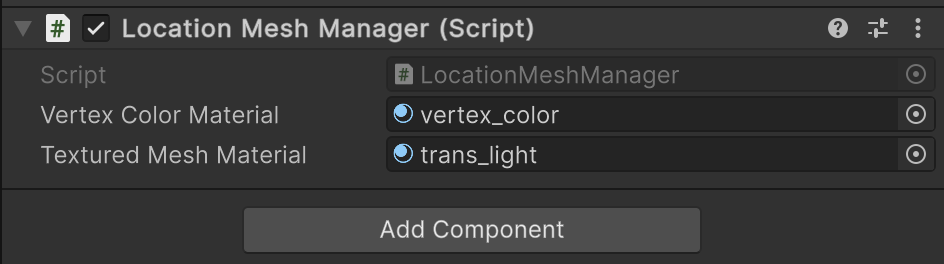
MeshDownloadHowTo.csを開き、DownloadAndPositionMeshAsync関数を以下のコードで更新します:
クリックして、更新後のMesh Download関数を表示
private async Task DownloadAndPositionMeshAsync(ARLocation location)
{
var payload = location.Payload;
// メッシュダウンロードにテクスチャオプションを使用する
var go = await _meshManager.GetLocationMeshForPayloadAsync(payload.ToBase64(), meshFormat.TEXTURED; // メッシュレンダリングを取得する:MeshDownloadRequestResponse.MeshAlgorithm.TEXTURED);
go.transform.SetParent(location.transform, false);
// メッシュレンダラを取得し、マテリアルの透明度を 0.5 に設定する
foreach (var meshRenderer in go.GetComponentsInChildren<MeshRenderer>())
{
var mat = meshRenderer.material;
if (mat != null)
{
var color = mat.color;
color.a = 0.5f;
meshRenderer.material.color = color;
}
}
_downloadedMesh = go;
}
詳細情報
- 一般的な情報については、メッシュのダウンロード機能のページを参照してください。
- 詳細やその他のオプションパラメーターについては、Mesh Download APIリファレンスを参照してください。
- メッシュダウンロードの実際の使用例については、VPS Coverage APIのサンプルをお試しください。